9 iPhone adatvédelmi beállítás, amit azonnal be kell kapcsolnod

Az Apple jobban teljesít, mint a legtöbb cég az adatvédelem terén. De az iPhone összes alapértelmezett beállítása nem a felhasználó érdekeit szolgálja.
Az iPhone-odon tucatnyi alkalmazás található előre telepítve, hogy elkezdhesd használni a telefont, de nem mindegyiket érdemes megtartani. Persze, némelyik nagyon hasznos és nélkülözhetetlen, de mások csak ott állnak, anélkül, hogy sok értéket képviselnének. Szerencsére az Apple megkönnyíti az eltávolításukat.
10. Iránytű
Az iPhone-odon található Iránytű alkalmazás… képes észak felé mutatni. Mutatja az irányt, a fokokat és a magasságot is – de nagyjából ennyi a hasznossága. Semmi másra nem használható, ami miatt az Iránytű alkalmazás inkább újdonságnak, mint szükségszerűségnek tűnik.
9. Értékpapírok
A Részvények alkalmazás az első naptól kezdve az iPhone része volt.
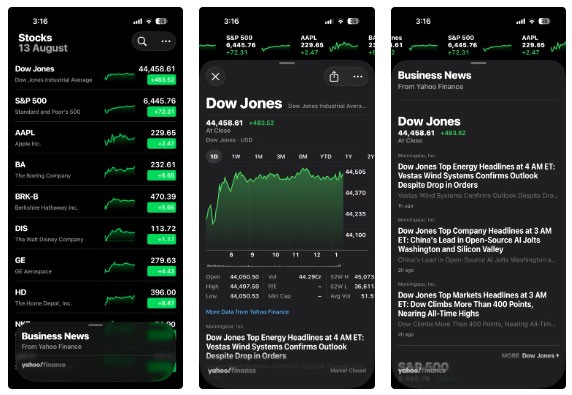
Ha azonban komoly befektető vagy, valószínűleg már van egy dedikált pénzügyi alkalmazásad, amely mindent tud, amit a Részvények alkalmazás, és lehetővé teszi a befektetéseid nyomon követését is. Ez redundánssá teszi a Részvények alkalmazást, így a megtartása felesleges.
8. Szabad formájú
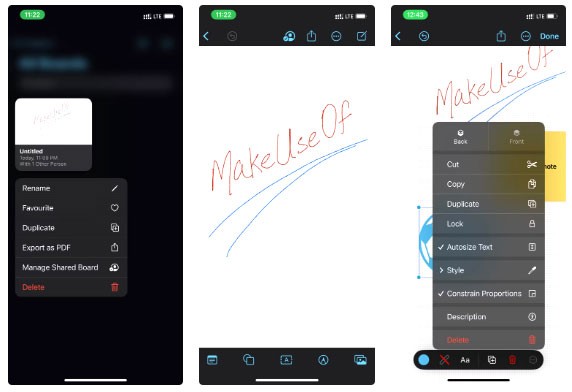
A Freeform nem mindenkinek való. Ha a digitális tábla nem része a munkafolyamatodnak, vagy ha a hagyományos jegyzetelő alkalmazásokat részesíted előnyben, akkor a Freeform nem a megfelelő alkalmazás számodra. Vannak jobb tábla alternatívák is, amelyek platformfüggetlen szinkronizálást kínálnak Androiddal és Windowsszal.
7. Napló
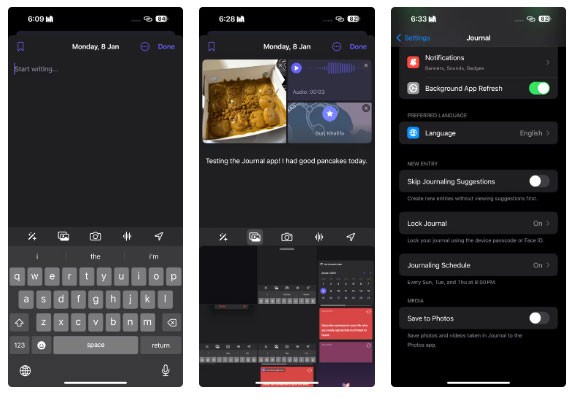
Sokan nem szeretnek naplót írni. Ha ez a helyzet veled, vagy ha egy másik alkalmazás már kezeli a jegyzeteidet és a gondolataidat, a Napló alkalmazás nem kínál sok mást. Ebben az esetben biztonságosan törölheted az alkalmazást, hogy helyet szabadíts fel az iPhone-odon .
6. Könyvek
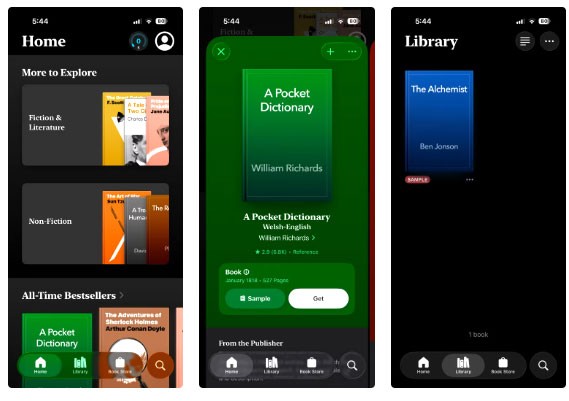
A hátránya, hogy azok számára, akik már használnak Kindle-t, Audible-t vagy Kobót, a Books alkalmazás nem kínál semmi különösebben egyedit. A könyvtárszinkronizálási képességei korlátozottabbak a dedikált alkalmazásokhoz képest, a testreszabási lehetőségei pedig nagyon alapvetőek. Hacsak nem igazán kötődsz az Apple ökoszisztémához, a Books egy másik alkalmazás, amit kihagyhatsz.
5. Tippek
Ha már ismered az okostelefonokat, a Tippek alkalmazás nem kínál semmi meglepőt. És még ha most használsz először iPhone-t, akkor is nehezen fogsz végiggörgetni a tippekkel teli oldalakat. Sőt, sokkal jobb élményben lesz részed, ha magad fedezed fel a készüléket, vagy online keresel oktatóanyagokat és videókat.
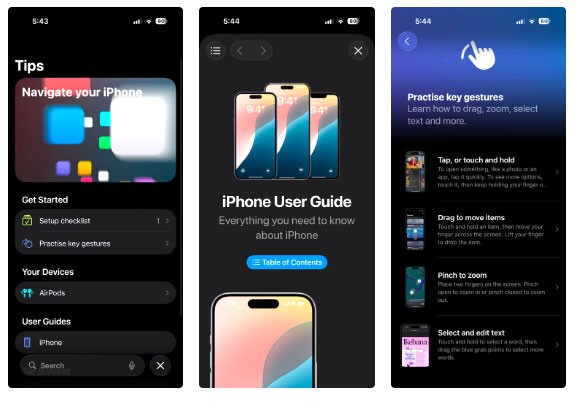
4. Térkép
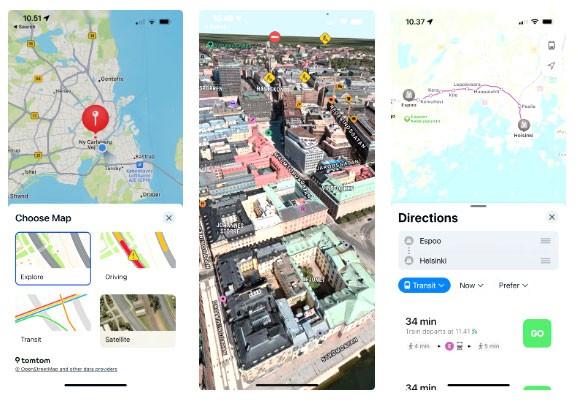
Az Apple Térképek törlése nem befolyásolja az iPhone működését, és nem veszít el semmilyen alapvető funkciót, tehát ha az Apple Térképek csak ott ül, és foglal helyet, valószínűleg a legjobb, ha törlöd.
3. Podcast
Ha szeretsz podcastokat hallgatni , az Apple Podcasts alkalmazása remek választás lehet.
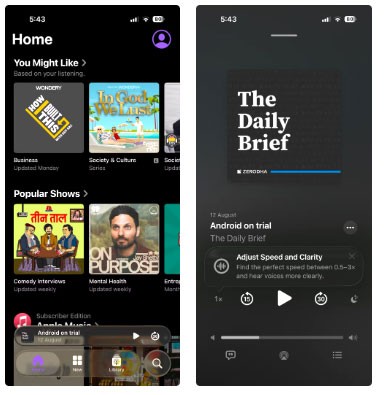
Sokan azonban továbbra is szívesebben használják a Spotify-t podcastokhoz egy egyszerű okból – minden eszközükön elérhető. Az előfizetések, a hallgatási előzmények és a lejátszási listák mind megtalálhatók rajta, és a zenéket és a podcastokat is egy helyen tárolja. Ezeknek az embereknek az Apple Podcasts egyike azoknak az alkalmazásoknak, amelyeket soha nem nyitnak meg, így a törlése egyszerű döntés.
2. Játszótér
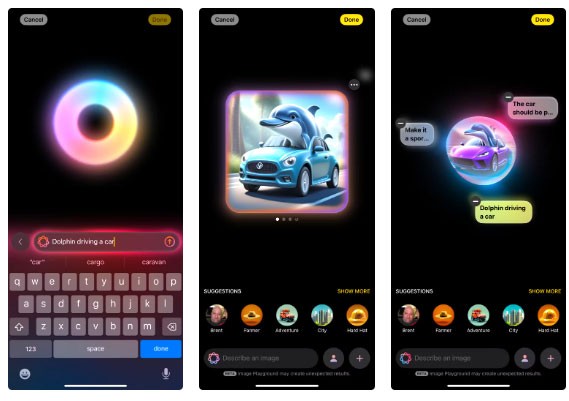
Sok ember számára az Image Playground olyan alkalmazás, amit megnyitnak, pár percig játszanak vele, aztán elfelejtenek. Még ha élvezed is, ahogy az ötleteid ilyen gyorsan életre kelnek, rengeteg más mesterséges intelligencia által vezérelt képgenerátor létezik, amelyek sokkal jobban teljesítenek. Emiatt az Image Playgroundot nem érdemes megtartani.
1. iTunes Áruház
Meglepő, hogy az iTunes Store még mindig az iPhone része. Ha nem tudtad, itt közvetlenül vásárolhatsz zenéket, filmeket és tévéműsorokat. Tökéletesen működik, de olyan érzés, mintha egy másik korszakba tartozna. Komolyan, mikor vettél utoljára albumot vagy filmet streamelés helyett?
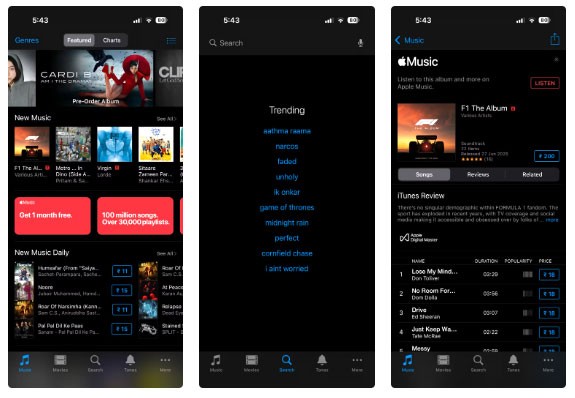
A fenti lista nem az Apple alkalmazások kritikája. Valójában az Apple rengeteg nagyszerű alkalmazást készít, amelyeket nem kell előre telepíteni, és mindannyian letöltöttünk már néhányat ezekből az iPhone-unkra.
Végső soron fontos, hogy megtartsd a kedvenc alkalmazásaidat, és megszabadulj azoktól, amelyek csak helyet foglalnak. Tehát ne félj törölni azokat az alkalmazásokat, amelyeket nem találsz hasznosnak. Ha szükséges, bármikor újra letöltheted őket az App Store-ból.
Az Apple jobban teljesít, mint a legtöbb cég az adatvédelem terén. De az iPhone összes alapértelmezett beállítása nem a felhasználó érdekeit szolgálja.
Ezzel a műveletgombbal bármikor felhívhatja a ChatGPT-t a telefonjáról. Íme egy útmutató a ChatGPT megnyitásához az iPhone-on található műveletgombbal.
Hogyan készíthetsz hosszú képernyőképet iPhone-on, könnyedén rögzítheted a teljes weboldalt. Az iPhone görgethető képernyőkép funkciója iOS 13 és iOS 14 rendszereken érhető el, és itt egy részletes útmutató arról, hogyan készíthetsz hosszú képernyőképet iPhone-on.
Az iCloud-jelszó módosításához többféleképpen is lehetőséged van. Az iCloud-jelszavadat megváltoztathatod a számítógépeden vagy a telefonodon egy támogatási alkalmazáson keresztül.
Amikor egy közösen készített albumot küldesz valaki másnak iPhone-on, az illetőnek bele kell egyeznie a csatlakozásba. Az iPhone-on többféleképpen is elfogadhatod az album megosztására vonatkozó meghívókat, az alábbiak szerint.
Mivel az AirPodsok kicsik és könnyűek, néha könnyű elveszíteni őket. A jó hír az, hogy mielőtt elkezdenéd szétszedni a házadat az elveszett fülhallgatód keresése közben, nyomon követheted őket az iPhone-oddal.
Tudtad, hogy attól függően, hogy az iPhone-od gyártási régiója hol készült, eltérések lehetnek a más országokban forgalmazott iPhone-okhoz képest?
Az iPhone-on a fordított képkeresés nagyon egyszerű, ha a készülék böngészőjét használhatja, vagy harmadik féltől származó alkalmazásokat is használhat további keresési lehetőségekért.
Ha gyakran kell kapcsolatba lépned valakivel, néhány egyszerű lépéssel beállíthatod a gyorshívást iPhone-odon.
Az iPhone képernyőjének vízszintes elforgatása segít filmeket vagy Netflixet nézni, PDF-eket megtekinteni, játékokat játszani... kényelmesebben és jobb felhasználói élményben részesülni.
Ha valaha is arra ébredtél, hogy iPhone-od akkumulátora hirtelen 20%-ra vagy az alá csökkent, nem vagy egyedül.
A Családi megosztás lehetővé teszi, hogy akár hat személlyel is megoszthassa Apple-előfizetéseit, vásárlásait, iCloud-tárhelyét és tartózkodási helyét.
Az Apple hivatalosan is elindította az iOS 18-at, az iPhone operációs rendszer legújabb verzióját, vonzó funkciókkal és gyönyörű háttérképekkel.
A legtöbb emberhez hasonlóan valószínűleg csak küldesz (vagy elolvasol) egy üzenetet, és továbblépsz. De valószínűleg egy csomó rejtett funkcióról maradsz le.
Amikor egy másik forrásból telepítesz egy alkalmazást az iPhone-odra, manuálisan kell megerősítened, hogy az alkalmazás megbízható. Ezután az alkalmazás települ az iPhone-odra használatra.
Ha kijelentkezik a Mail fiókjából iPhone-on, azzal teljesen kilép a fiókjából, és egy másik e-mail szolgáltatásra vált.
Új iPhone beállításakor hasznos, ha nagyszerű alkalmazásokból álló szilárd alapokkal kezdünk.
Nincs semmi bonyolult abban, hogyan kell csinálni.
Egy számítógéphez képest, ahol az egérrel precízen lehet kijelölni a kívánt elemeket, egy iPhone-on (vagy iPaden) sokkal nehezebb a megfelelő helyre koppintani. Egészen addig, amíg meg nem ismered a rejtett trackpadet, ami végig az ujjad alatt volt.
Ez egy fehér háttérképek gyűjteménye, fehér háttérfotók minden képernyőfelbontáshoz. Ha tetszik a fehér, kérjük, tekintse meg ezt az albumot.
Az Apple jobban teljesít, mint a legtöbb cég az adatvédelem terén. De az iPhone összes alapértelmezett beállítása nem a felhasználó érdekeit szolgálja.
Ezzel a műveletgombbal bármikor felhívhatja a ChatGPT-t a telefonjáról. Íme egy útmutató a ChatGPT megnyitásához az iPhone-on található műveletgombbal.
Hogyan készíthetsz hosszú képernyőképet iPhone-on, könnyedén rögzítheted a teljes weboldalt. Az iPhone görgethető képernyőkép funkciója iOS 13 és iOS 14 rendszereken érhető el, és itt egy részletes útmutató arról, hogyan készíthetsz hosszú képernyőképet iPhone-on.
Az iCloud-jelszó módosításához többféleképpen is lehetőséged van. Az iCloud-jelszavadat megváltoztathatod a számítógépeden vagy a telefonodon egy támogatási alkalmazáson keresztül.
Amikor egy közösen készített albumot küldesz valaki másnak iPhone-on, az illetőnek bele kell egyeznie a csatlakozásba. Az iPhone-on többféleképpen is elfogadhatod az album megosztására vonatkozó meghívókat, az alábbiak szerint.
Mivel az AirPodsok kicsik és könnyűek, néha könnyű elveszíteni őket. A jó hír az, hogy mielőtt elkezdenéd szétszedni a házadat az elveszett fülhallgatód keresése közben, nyomon követheted őket az iPhone-oddal.
Tudtad, hogy attól függően, hogy az iPhone-od gyártási régiója hol készült, eltérések lehetnek a más országokban forgalmazott iPhone-okhoz képest?
Az iPhone-on a fordított képkeresés nagyon egyszerű, ha a készülék böngészőjét használhatja, vagy harmadik féltől származó alkalmazásokat is használhat további keresési lehetőségekért.
Ha gyakran kell kapcsolatba lépned valakivel, néhány egyszerű lépéssel beállíthatod a gyorshívást iPhone-odon.
Az iPhone képernyőjének vízszintes elforgatása segít filmeket vagy Netflixet nézni, PDF-eket megtekinteni, játékokat játszani... kényelmesebben és jobb felhasználói élményben részesülni.


















